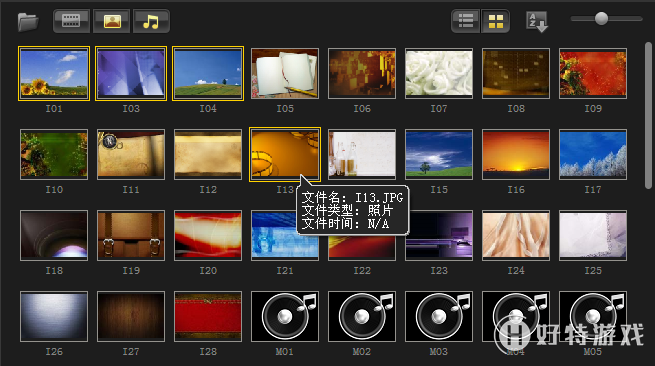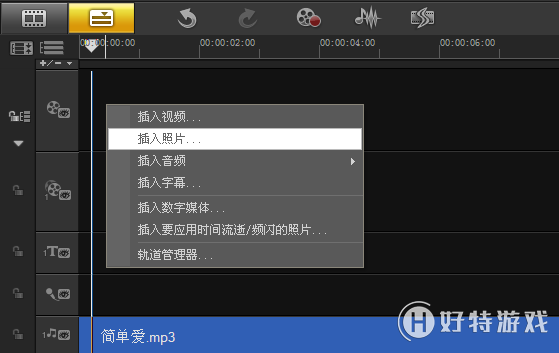人生是一场电影,生活中每一个看似微小的瞬间,在今后的岁月里都会是值得纪念的回忆。随着社会的进步,科技的发展,每个人都拥有像素高、效果好的视频拍摄工具,如DV、手机、相机等,随手一拍就可以记录下这些精彩的场景。你知道如何把这些照片或视频用会声会影X5软件制作成纪念短片吗?今天,我们将分享一下会声会影X5教程——如何添加视频素材。对于会声会影视频编辑制作的内容,会声会影X5教程里花费很多章节来详细介绍,但对于视频素材添加的教程则相对较少,因为其操作方式并不复杂。
在添加视频素材前,准备好自己喜欢的视频文件是最基本的一步,视频本身图像和音质的好坏也会很大程度上影响视频制作的终极效果。
- 会声会影x5中文版 V15.1.6.26 电脑版
- 类型:视频处理 大小:1.33 GB 系统:winXP/win7/win8/
- 会声会影x5中文版是一款集齐编辑、高档作用、屏幕录制、交互式Web视频和各种光盘制作等方法于一体的软件。使用会声会影X5官方免费版能够创建各种媒体:家庭印...
把选好的视频加入“时间轴”,方法有很多,大约有如下几种,大家可以选择自己觉得容易上手的其中一种方法。
1、点击“素材库”,从里面选中素材拖曳到“视频轨”或者“覆叠轨”上,视频素材可以多选几个,左手按住“shift”键就可以一次选取多个素材,当然你也可以选择逐一添加。
2、点击“素材库”,选中其中的素材插入到“视频轨”。
3、找到Windows资源管理器,选择想要的素材,直接拖动到“视频轨”或“覆叠轨”。
除了上述三种方法,也可以把鼠标移动到“时间轴”,右键点击直接选择需要导入的视频素材。
会声会影软件除了可以直接添加视频素材,你也可以选择把DVD光盘格式的视频素材添加进来,突破传统视频编辑软件的局限性,大大提高软件的实用性。用户还可直接借鉴会声会影x5模板进行视频加工,有了会声会影X5教程,即使你是视频制作业余爱好者也可以自己独当一面,DIY自己专属视频文件,何乐而不为?!
小编推荐阅读